Правильная настройка Microsoft Exchange server
Разберитесь, что такое сервер Microsoft Exchange server, как настроить его и как с ним работать. Это сервис для пересылки электронных писем. Есть поддержка клиентских протоколов вроде POP3, SMTP, MAPI и IMAP. Интегрируется с Outlook. Эту программу используют, если нужно предоставить доступ к mail сразу нескольким пользователям. Она незаменима в организациях с большим количеством сотрудников.
Но и в маленьких фирмах она пригодится.
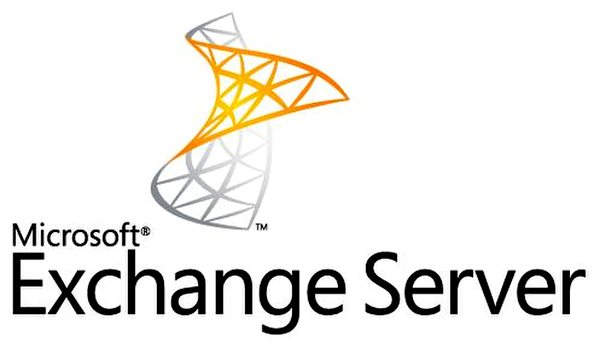
Об Exchange server
Сервер позволяет совместно работать с контактами, задачами и другими сервисами mail. Можно создать почту с собственным доменом.
У Exchange server (ES) много версий, которые выпущены в разное время. В каждую из них Microsoft добавлял новые функции. Или удалял. Например, из программы 2003 года разработчики убрали поддержку мгновенных сообщений. Далее будет рассмотрена именно эта утилита. Настройка других её версий функционально ничем не отличается.
Microsoft Exchange ЛОКАЛЬНЫЙ ИЛИ ОБЛАЧНЫЙ? ЧТО ВЫБРАТЬ?
Да и можно узнать, как поднять схему Exchange 2003 до актуальной.
В программе доступна работа с голосовой почтой, факсами, мобильными устройствами. На почтовый сервер можно выйти с любого компьютера, если есть подключение к интернету. Поддержка HTTP, POP3, SMTP, LDAP, IMAP 4, MAPI.
ES может взаимодействовать с другими утилитами компании Microsoft: ActiveSync, Windows Mail и Outlook. Работа утилиты тесно связана с компонентом Active Directory (AD).
Чтобы компьютер нормально работал с этой программой, у него должны быть подходящие характеристики. Они зависят от того, какая у него будет нагрузка и какой тип подключения планируется использовать. Вот системные требования для небольших фирм:
- 64-разрядная архитектура.
- 10 Гигабайт оперативной памяти. Прибавлять по 20 Мегабайт для каждого нового пользователя.
- 30 Гигабайт свободного места в винчестере.
- 200 Мегабайт памяти на системном диске.
Подходящие характеристики для разных Exchange server указаны на официальном сайте Microsoft. В больших организациях к почтовому серверу другие требования. Там нужно несколько компьютеров.
Установка
Чтобы установить и настроить утилиту, вначале надо загрузить ряд компонентов и сервисов.
- WWW Publishing.
- NET.
- SMTP и NNTP.
- NET Framework
- Windows 2003 Support Tools (цифры зависят от версии ES).
- Средства администрирования.
Если у вас есть диск или другой накопитель с Exchange server, запустите установку с него. Или найдите программу на сайте microsoft.com.
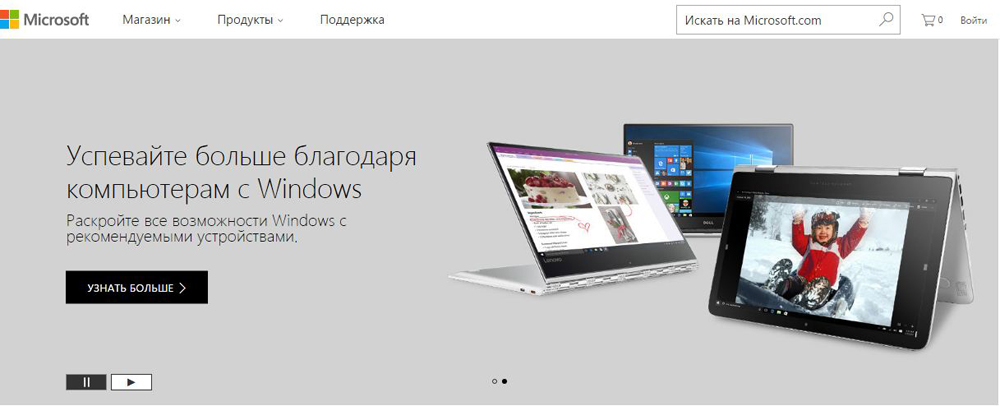
Официальный сайт Microsoft
- Введите запрос в строку поиска (она справа сверху).
- Перейдите в раздел «Загрузки».
- Откройте страницу с нужной вам версией.
- Нажмите кнопку «Скачать».
- Откройте загруженный файл. Будут извлечены данные.
Перед тем как устанавливать ES сервер, надо подготовить AD. В Active Directory находится большая часть информации, которая связана с Exchange server 2003: контакты, учётные записи, конфигурации, атрибуты.
ПЯТЬ ПРИЗНАКОВ ПЛОХОГО АДМИНА EXCHANGE SERVER
Если у вас нет группы, которая управляет директорией, и вы не планируете делать большое развёртывание, можете сразу переходить к инсталлятору. Он сможет всё настроить автоматически. Для работы с AD нужны права администратора.
- В распакованной папке с ES найдите файл setup.exe.
- Откройте командную строку Windows.
- Введите команду «[Путь к файлу Setup] /PrepareSchema /IAcceptExchangeServerLicenseTerms».
![«[Путь к файлу Setup] /PrepareSchema /IAcceptExchangeServerLicenseTerms»](https://nastroyvse.ru/wp-content/uploads/2017/02/setup.exe_.prepareschema-iacceptexchangeserverlicenseterms.jpg)
- Подождите, пока директория применит нужные параметры.
- Далее надо задать название организации для Microsoft Exchange server 2003. Напишите «[Путь к файлу Setup] /PrepareAD /OrganizationName:»Название организации» /IAcceptExchangeServerLicenseTerms». В имени компании могут быть только латинские символы, цифры, тире. Его нельзя изменить после установки.
![«[Путь к файлу Setup] /PrepareAD /OrganizationName:](https://nastroyvse.ru/wp-content/uploads/2017/02/ukazanie-imeni-organizacii.jpg)
Теперь подготовьте домены.
- Введите команду «[Путь к setup] /PrepareAllDomains /IAcceptExchangeServerLicenseTerms».
- Для выбора домена — «[Путь к setup] /PrepareDomain:[FQDN домена] /IAcceptExchangeServerLicenseTerms»
Инсталлятор делает всё это автоматически.
Чтобы увидеть результат работы, зайдите в редактор AD Service Interfaces. Найдите «Schema» («Схема»). Выберите свойство «rangeUpper». В «ms-Ex-Verision-Pt» должно быть написано значение для Microsoft Exchange server (это не версия программы 2003; значения можно узнать на официальном сайте Майкрософт).
Создание доменов
Чтобы ES принимал и отправлял электронные письма по протоколам POP3, SMTP, IMAP, добавлял пользователей и работал, надо сделать домен.
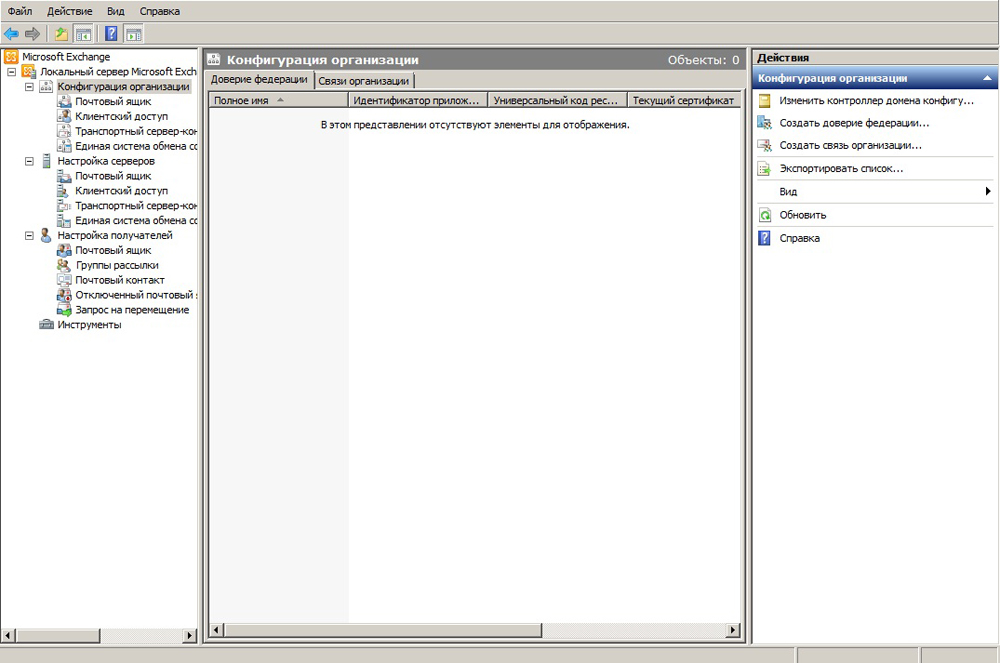
- Зайдите в консоль программы.
- Перейдите к пункту «Конфигурация организации».
- Откройте «Транспортный сервер-концентратор».
- Раздел «Обслуживаемые домены».
- Кнопка «Создать домен».
- В открывшемся окне напишите название. Это может быть название вашей компании, направление деятельности. Или всё вместе в любых сочетаниях.
- Отметьте опцию «Уполномоченный домен».
- Откройте вкладку «Политики адресов».
- Нажмите «Создать политику» (в списке «Действия»).
- Напишите её название.
- Добавьте контейнер «Users». Для этого кликните на кнопку «Обзор» и укажите к нему путь.
- Нажимайте «Далее», пока не появится окно с настройкой правил для адресов почты.
- Отметьте «Выбрать принятый домен».
- Кнопка «Обзор».
- Укажите только что сделанный вами домен.
- Подтвердите.
Теперь Exchange server 2003 может работать с внутренней электронной корреспонденцией. То есть этот тип ресурса позволяет сотрудникам отправлять письма друг другу. Чтобы задать приём и отправку электронных писем по протоколам IMAP, POP3 и SMTP:
- Зайдите в «Транспортный сервер-концентратор».
- «Соединители отправки».
- В разделе «Действия» выберите «Создать соединитель».
- Напишите название коннектора.
- Введите имя вашего домена.
- Нажмите «Далее».
- В следующем меню нужно указать, на какие адреса будет отправляться почта. Если надо, чтобы Microsoft server 2003 работал со всеми доменами, напишите в поле «Адресное пространство» символ «*» (звёздочка).
- Снова «Далее».
- Выберите опцию «Использовать MX-записи DNS для автоматической маршрутизации».
- Ещё несколько раз нажмите «Далее». И кликните «Создать».
Затем надо настроить приём электронной корреспонденции из внешних источников:
- Перейдите в «Настройки серверов».
- Откройте «Транспортный концентратор».
- Там только два коннектора: «Default» («По умолчанию») и «Client» («Клиентский»). Первый используется для работы почти со всеми доменами, второй — для пользователей Outlook. Там заблокировано получение сообщений из источников, которые не прошли аутентификацию. А это почти все ресурсы в сети.
- Два раза щёлкните по названию соединителя. Откроется меню свойств.
- В разделе «Общие» напишите актуальное имя домена.
- Зайдите на вкладку «Группы разрешений».
- Поставьте галочку в «Анонимные пользователи».
- Раздел «Проверка подлинности».
- Уберите отметку из опции «Проверять подлинность».
Программа настроена и может работать.
Настройка
Теперь можно разобраться, как выбрать тип аккаунта Exchange (POP3, IMAP 4). Оба протокола подключены к Client Access. В версии 2003 — к IIS. За них отвечают отдельные службы.
Найдите одну из них в списке консоли.
- Откройте её свойства.
- В пункте «Вариант запуска» выберите «Автоматически».
- Нажмите «Запустить».
- Перейдите в Локальный — Настройка серверов — Клиентский доступ.
- В списке «Имя протокола» будет «POP3» и «IMAP 4». Откройте свойства одного из них.
- Можете указать номера портов, по которым программа сможет подключить домен.
- На вкладке «Проверка подлинности» расставьте параметры безопасности. Они зависят от параметров, которые можно установить на компьютере пользователя.
В новых версиях Microsoft server (от 2013 и выше) настройки расставляются через ECP (Центр администрирования).
Эти протоколы могут принимать электронную корреспонденцию. Разница между ними:
- В IMAP 4 электронные письма находятся на сервере. Для доступа к ним нужен интернет.
- POP3 сохраняет сообщения на стороне получателя (компьютере, мобильном устройстве), но при этом удаляет их с домена. Если вы один раз загрузите их на ПК, они исчезнут из домена. Этот протокол имеет свои преимущества. Но пользователи обычно предпочитают IMAP.
Создание почтовых ящиков
Для добавления пользователей и почтовых ящиков нужны права администратора домена.
- Запустите консоль управления.
- Разверните «Конфигурирование почтового ящика в получателе».
- «Создать ящик».
- Откройте раздел «Введение».
- Нажмите «Почтовый ящик».
- В пункте «Тип пользователя» выберите «Новый».
- Откроется страница с информацией, которую надо ввести: ФИО сотрудника; логин (имя входа); пароль.
- В следующем окне надо заполнить поле «Алиас» (обычно совпадает с логином).
- Загрузите базу данных ящика и его политику.
- Подтвердите и нажмите «Создать».
В ES 2016 это делается так:
- Откройте Центр администрирования (ECP).
- Щёлкните на кнопку «Получатели» (она слева сверху).
- Нажмите на «Почтовые ящики».
- Разверните список с тем же названием. Для этого кликните на стрелочку около символа «+» (Плюс)
- Опция «Ящик пользователя».
- Откройте страницу «Создать».
- «Новый пользователь».
- Заполните информацию о владельце аккаунта.
- Сохраните изменения.
После этого ящик можно подключать к Outlook или другой почтовой программе.
Права администратора
Повысить обычного пользователя до администратора достаточно просто. Но список действий зависит от версии утилиты.
- Щёлкните правой кнопкой мыши на «Мой компьютер».
- Пункт «Управление».
- «Локальные пользователи».
- Нажмите на «Группы».
- Двойной клик на «Администраторы».
- «Добавить».
- Выберите «Поиск».
- Найдите нужного пользователя.
- Зайдите в консоль.
- «Конфигурация».
- Нажмите «Добавить администратора».
- Кликните на «Обзор».
- Выберите пользователя и задайте ему роль.
- Подтвердите.
- В консоли разверните «Инструментарий».
- Найдите страницу «Работа».
- Откройте «Редактор управление доступом».
- Выделите пользователя (должна быть разблокирована возможность изменения данных пользователя).
- Кнопка «Регистрация».
- «Роли администратора».
- Найдите «Управление получателями». Откройте «Сведения».
- В разделе «Члены» нажмите «Добавить».
- Выберите пользователя и сохраните.
- В Центре администрирования перейдите в Почта — Опции — Управление.
- Нажмите на «Роли и аудит».
- Два раза кликните на «Управление получателями».
- Кнопка «Добавить».
- Выберите пользователя.
- Нажмите «OK».
Подключение Outlook
- Вот как подключить Outlook к серверу Exchange:
- Зайдите в Панель управления.
- Откройте меню «Почта» в разделе «Учётные записи и безопасность».
- Кнопка «Учётные записи».
- Нажмите «Создать».
- Выберите службу и кликните «Далее».
- Опция «Параметры вручную».
- Отметьте пункт к ES.
- В поле «Сервер» введите exchange[версия].[домен].
- В «Имя пользователя» напишите логин.
- Отметьте пункт «Использовать кэширование», если собираетесь заходить в почту с мобильных устройств.
- В открывшемся окне поставьте точку в «Автоматически определять состояние».
- Перейдите на вкладку «Подключение».
- Поставьте метку «По протоколу HTTP».
- Нажмите кнопку «Прокси-сервер».
- В поле «Адрес URL» напишите exchange[версия].[домен].
- В списке «Способ проверки подлинности» выберите «Проверка NTLM».
- Нажмите «OK».
Создать подключение невозможно, если работает Outlook. Перед настройкой надо закрыть эту программу и завершить связанные с ней процессы.
Повышение схемы
В пределах одной сети доступна только одна организация. Нельзя использовать разные ES параллельно. Если вы уже установили почтовый ресурс, можно разобраться, как повысить схему Exchange 2003 до 2007, 2010, 2013 или 2016. Это достаточно сложный процесс, в котором надо учитывать большое количество факторов. Начиная от установленных программ, заканчивая настройками каждого пользователя.
Для миграции программы ES надо хорошо в ней разбираться.
- Загрузите все обновления для ES.
- Разверните утилиту, на которую собираетесь перейти. Делать это надо в таком порядке: Клиентский доступ, Транспортный концентратор, Система сообщений, Почтовые ящики.
- На передний план поставьте старую утилиту. На место клиентского доступа поставьте желаемую версию.
- Настройте транспортный концентратор и систему сообщений.
- Переместите ящики на новый сервер.
- Обновите все службы AD.
Ещё один способ. На technet.microsoft.com есть интерактивный помощник по работе с ES. Зайдите на этот сайт, введите в строку поиска запрос и откройте нужную страницу. Чтобы поднять схему, нажмите «Локальное развёртывание». Выберите версию, на которую хотите перейти.
Там есть обновление среды.
Без Microsoft Exchange server невозможно представить большую компанию. Собственный почтовый домен повысит эффективность компании. Но в маленьком предприятии сервер тоже незаменим. В программе очень легко сделать приём и отправку сообщений по всем протоколам. Её можно подключать к Outlook.
Источник: nastroyvse.ru
Что такое Microsoft Exchange и как он работает?

Если вы когда-либо работали в офисе, вы, вероятно, слышали о Microsoft Exchange, но вы можете не знать, что это такое. В этой статье мы опишем, что такое MS Exchange, и как вы можете взаимодействовать с ним прямо сейчас, даже не зная об этом.
Что такое Microsoft Exchange?
Exchange — это сервер Microsoft для групповой работы, изначально разработанный для корпоративных клиентов. Как и другие решения для групповой работы, он включает в себя коммуникационные и организационные функции, в том числе:
- Почтовый хостинг
- Компонент календаря, включая функции совместной работы, такие как приглашения на собрания, общие календари и доступные для бронирования ресурсы.
- Управление контактами, обеспечивающее общеорганизационную адресную книгу, а также хранилища личных контактов
- Совместное управление задачами, например, возможность делегировать задачи другому пользователю
- Липкие заметки, файлы и другие
Сам Exchange является серверным приложением, которое хранит и управляет всеми этими данными для вас. Итак, как серверная программа, как это влияет на вас? Ну, это движок, который поддерживает два инструмента, которые вам могут быть знакомы: Microsoft Outlook и его двоюродная сестра в Интернете, Outlook Web Access.
Microsoft Outlook и Exchange
Вы можете настроить Microsoft Outlook для сбора электронной почты из различных источников, от почтенных почтовых ящиков IMAP до Gmail. Но с самого начала Outlook был разработан для корпоративных пользователей, чтобы они могли подключаться к серверам Exchange и собирать электронную почту или обновлять календари своих компаний.

В нем использовалась собственная технология Microsoft ActiveSync , а в последнее время — открытый интерфейс прикладных программ обмена сообщениями (MAPI). Эти протоколы позволяют клиентам Outlook подключаться, синхронизировать различные типы данных и продолжать работу в автономном режиме.
Подключение Outlook к Exchange, как правило, требует очень небольшого взаимодействия с пользователями, поскольку оба они предназначены для совместной работы. Но вы можете подключить другие клиенты к Exchange, например, Gmail, хотя для их настройки может потребоваться различное количество усилий.
Exchange и Outlook Web Access
Помимо использования клиентского приложения вы также можете взаимодействовать с сервером Exchange с помощью браузера, если это разрешено вашим администратором. Outlook Web Access (OWA) — это имя интерфейса браузера для вашего сервера Exchange, которое называется так, потому что предоставляет экраны, которые действительно выглядят как веб-версии приложения Outlook.

Чтобы найти ссылку на ваш сайт OWA, если она существует, выберите « Файлы» > « Параметры учетной записи» в Outlook.
Многие люди использовали OWA для мобильного доступа к данным Exchange до того, как приложения Outlook стали доступны. Теперь удобно использовать для входа в свою электронную почту, например, когда у вас нет доступных устройств. Вы можете перейти по заранее определенному URL-адресу (который часто находится в том же домене, что и основной веб-сайт вашей компании), ввести свой адрес электронной почты и пароль, и начать читать электронную почту, просматривать календарь или отмечать задачи.
Источник: gadgetshelp.com
Разница между Outlook и Exchange

Чтобы лучше понять разницу между Outlook и Exchange, вы должны знать разницу между почтовым клиентом и почтовым сервером. Почтовый сервер — это система, которая хранит и управляет отправленной и полученной почтой по сети, обычно через Интернет.
Думайте о почтовом сервере как о вашем дружелюбном соседе по доставке, который получает электронные письма от локальных пользователей и перенаправляет их для доставки. Почтовый сервер отправляет и получает электронную почту, используя стандартные почтовые протоколы, такие как протоколы IMAP и POP3. Почтовый клиент используется для отправки и получения электронной почты. Например, веб-почта — это почтовый клиент, который установлен на сервере и работает практически в любом веб-браузере. Microsoft Outlook — это почтовый клиент, а Exchange — собственный почтовый сервер Microsoft и сервер календаря..
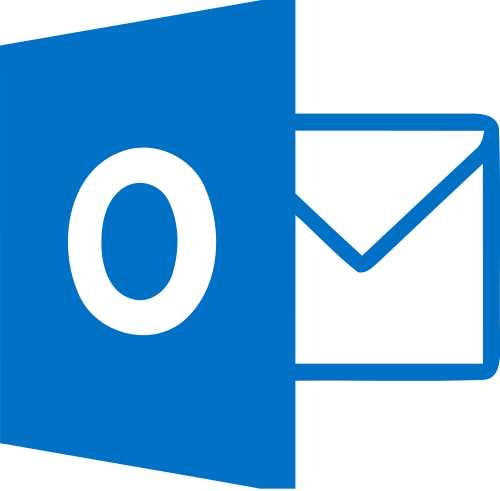
Что такое Microsoft Outlook?
Microsoft Outlook — это почтовый клиент, используемый для отправки и получения электронных сообщений по сети с использованием стандартных протоколов электронной почты. Это больше похоже на программу, которая представляет собой нечто большее, чем просто приложение для управления электронной почтой; фактически это часть программного обеспечения и программ Microsoft Office, которые позволяют управлять электронной почтой, контактами, адресной книгой, задачами, календарем — и все это в одном месте. В основном это настольный почтовый клиент, установленный на вашем компьютере, который в основном используется для управления электронной почтой и предназначен для работы в качестве независимого менеджера персональной информации..

Что такое Microsoft Exchange?
Microsoft Exchange — это сервер почтовых приложений и сервер управления личной информацией, работающий в операционной системе Windows Server. Это программный продукт, разработанный Microsoft, предназначенный для ускорения и повышения эффективности электронной почты. Это собственный продукт Microsoft, состоящий из почтового клиента Microsoft Outlook и Microsoft Exchange Server, обеспечивающий интегрированную систему для хранения и управления всеми вашими электронными сообщениями, сообщениями, контактами, задачами и многим другим в централизованной базе данных. Microsoft Exchange также известен как Windows Messaging. Проще говоря, это программа, которая работает на сервере и управляет всеми вашими электронными письмами..
Разница между Outlook и Exchange
Основы Outlook Стихи Exchange
Microsoft Outlook является одним из многих почтовых клиентов, используемых для отправки и получения сообщений электронной почты по сети, обычно через Интернет. Хотя он часто используется в качестве почтового клиента, это больше, чем просто почтовое приложение. Это часть пакета проприетарного программного обеспечения и программ Microsoft Office, упрощающего управление электронной почтой, контактами, календарем и даже социальными сетями — и все это в одном месте. Microsoft Exchange является проприетарным продуктом Microsoft, который состоит из Microsoft Exchange Server и Microsoft Outlook. Это просто решение для почтового сервера, разработанное Microsoft.
Назначение Outlook стихов Exchange
По сути, оба приложения работают вместе, одно на стороне сервера, а другое на стороне клиента. Microsoft Exchange — это программный комплекс, работающий на стороне сервера, который обеспечивает внутреннюю часть централизованной системы для ваших электронных писем, сообщений, календарей и задач. Он используется для получения и хранения отправленных писем. Outlook, с другой стороны, является почтовым клиентом для настольного компьютера, приложением, установленным на вашем компьютере, которое используется для связи и синхронизации с Exchange. Он используется для получения электронной почты с сервера Exchange, и для этого обычно используется POP (почтовый протокол).
Значение Outlook стихов Exchange
Microsoft Exchange сделал электронную почту быстрее и эффективнее, чем когда-либо. Электронные письма могут быть доставлены непосредственно на сервер с помощью Microsoft Exchange. Он предназначен для централизации ваших электронных писем в единую интегрированную базу данных, чтобы их можно было периодически архивировать, чтобы не потерять ваши электронные письма. Microsoft Outlook больше похож на персональный информационный менеджер, который не только обеспечивает доступ к Exchange Server, но также включает в себя календарь, менеджер контактов, диспетчер задач, просмотр веб-страниц, адресную книгу и многое другое. Все это входит в комплект программного обеспечения и программ Microsoft Office, а также в Excel, Word и PowerPoint..
организация
Microsoft Exchange размещается на сервере, поэтому он требует обслуживания и обновления, что также может быть хлопотно, а также требует много времени и средств. Тем не менее, он сохраняет конфиденциальность электронных писем, делая их менее уязвимыми для угроз безопасности, таких как хакеры и вирусные атаки. Microsoft Outlook, с другой стороны, является программой управления электронной почтой, которая синхронизирует все ваши электронные письма непосредственно с вашим календарем или контактами. Он также поставляется с интегрированной функцией поиска, которая позволяет вам искать конкретные ключевые слова, чтобы фильтровать сотни тысяч электронных писем, контактов и дат.
Доступ к Outlook стихов Exchange
Доступ к Microsoft Outlook также можно получить из веб-браузера через Outlook в Интернете — веб-клиент электронной почты. Ранее Outlook Web App, Outlook в Интернете предоставляет интерфейс, аналогичный интерфейсу Microsoft Outlook из пакета Office, но без необходимости установки полного набора приложений. Он позволяет получать доступ к электронной почте, контактам, календарям и задачам из облачного Microsoft Exchange Online и Microsoft Exchange Server. Microsoft Exchange Server — это серверное приложение, которое должно использоваться вместе с операционной системой Windows Server..
Outlook против Exchange: сравнительная таблица

Резюме Outlook против. обмен
Хотя оба приложения работают вместе, Microsoft Exchange обеспечивает серверную часть централизованной системы для ваших электронных писем, сообщений, календарей и задач, тогда как Outlook — это почтовый клиент для настольных компьютеров, который синхронизируется с Exchange Server. Microsoft Outlook является частью пакета приложений Microsoft Office, состоящего из электронной почты, диспетчера задач, диспетчера контактов, заметок, журнала, просмотра веб-страниц и многого другого. Microsoft Exchange относится к категории серверного программного обеспечения и предназначен для использования исключительно для серверных операционных систем, таких как Windows Server. В двух словах, Exchange — это решение для управления электронной почтой, которое позволяет пользователям иметь собственную почтовую систему..
Источник: ru.sawakinome.com
Основы разработки под Microsoft Exchange Server
На форуме TechNet Microsoft каждый день появляются новые вопросы, касающиеся разработки для ExchangeExchange Online. Актуальными на сегодняшний день являются два метода разработки: с использованием веб-сервисов (EWS Exchange и другие) и без их использования. В этой статье рассмотрим оба варианта и обозначим их плюсы и минусы.

Передаю слово автору.
Microsoft Exchange Server — серверный программный продукт для обмена сообщениями и совместной работы. Exchange предоставляет не просто очень мощную систему обмена сообщениями E-Mail, но качественно более обширный диапазон функционала. Помимо функции почтового сервера, Exchange можно использовать для обмена документами, создания общих календарей, обмена голосовыми сообщениями и многое другое. Более подробно о Exchange Server можно узнать на сайте.
История продукта более подробно описана по ссылке.
В современном динамически-меняющемся мире очень важно быть на плаву. Требования к продукту, который компания будет использовать, могут не поддерживаться производителем. Служба безопасности частенько ставит нерешаемые задачи.
Основные цели для разработки следующие:
- Выполнение требований-ограничений
- Предоставление нового функционала, часто на стыке нескольких продуктов (например, автоматическое назначение или перенаправление заявок в ServiceDesk через почту)
- Предоставление другого интерфейса (например, мобильное приложение)
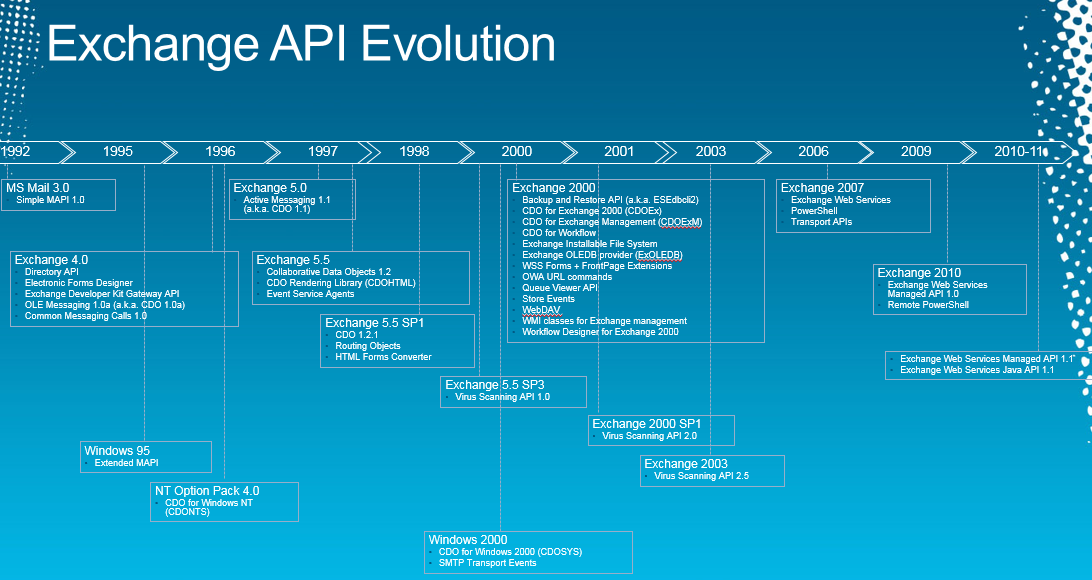
На сегодняшний день основные способы разработки ведутся с использованием EWS Exchange, REST API и других веб- и не веб-сервисов.
Про миграцию со старых способов разработки на более новые можно почитать тут.
А пока поговорим немного подробнее о каждом из них.
Разработка с помощью EWS
EWS Exchange и другие веб-сервисы позволяют получить доступ к данных почтового ящика в Exchange Online или в локальной версии Exchange, начиная с Exchange Server 2007. Предоставляют возможность создания пользовательских или серверных приложений с непосредственным доступом к пользовательским данным.
Таких технологий в данный момент несколько:
- EWS, EWS Managed API и EWS Java API
- Autodiscover POX/SOAP
- REST APIs for Office 365
- Unified Messaging (UM) (старый сервис, лучше использовать EWS Managed API)
Операции EWS можно вызвать из любой операционной системы и с помощью любого языка, потому что при обработке запросов и откликов EWS используется протокол SOAP. Важная составляющая кода — это XML-код, который используется для создания запросов EWS и возврата XML-откликов с сервера.
Теперь Managed API EWS доступен в виде проекта с открытым кодом на сайте GitHub.
С помощью библиотеки с открытым кодом вы можете:
- добавлять исправления ошибок и улучшения в API;
- получать исправления ошибок и улучшения до того, как они станут доступны в официальном выпуске;
- получать доступ к самой полной и актуальной реализации API, которую можно использовать для справки или для создания новых библиотек на новых платформах.
Служба Autodiscover предоставляет информацию о конфигурации, которую приложение использует для создания соединения с сервером Exchange. Вы можете использовать службу Autodiscover SOAP для отправки сообщений между клиентским приложением и сервером Exchange для определения параметров, которые приложение будет использовать для подключения к Exchange. Служба Autodiscover SOAP (в отличие от Autodiscover POX) предоставляет пакетные запросы настройки Autodiscover и более подробный контроль над тем, какие параметры возвращаются в ответ. Autodiscover SOAP более современная версия и рекомендуется использовать ее.
REST API (API почты, календарей и контактов) упрощают программирование на Exchange, предоставляя знакомый синтаксис, разработанный с открытым доступом (например, поддержка открытых стандартов JSON, OAUTH, ODATA) и гибкость (например, гранулированный доступ к данным пользователя). Эти API-интерфейсы позволяют разработчикам подключаться с любой платформы, будь то веб-сайт, ПК или мобильный клиент. SDK существуют для .NET, iOS, Android, NodeJS, Ruby, Python, Cordova и CORS для использования в одностраничных веб-приложениях JavaScript.
Это дает следующие преимущества:
- Поскольку эти API требуют OAuth для аутентификации, ваше приложение не должно обрабатывать или хранить учетные данные пользователя.
- OAuth позволяет запрашивать разрешенным пользователем только определенные данные. Например, вы можете создать свое приложение для запроса чтения только календаря пользователя.
Разработка без использования веб-служб Exchange
Разработку без использования веб-сервисов или с минимальным использованием можно разделить на несколько направлений:
- Кастомные транспортные агенты, которые расширяют встроенный функционал (например, пересылка всех сообщений в другую организацию для внутренних пользователей перед отправкой или отправка сообщений, опираясь на домен отправителя)
- Программы или интерфейсы, использующие Powershell (например, программа для ServiceDesk с определенными скриптами или интерфейс для хостинга Exchange)
- Мобильные клиенты или приложения, использующие ActiveSync
- Утилиты Enterprise уровня (резервное копирование, антиспамантивирус, миграции)
- Утилиты более узкого назначения (низкого уровня, например, на CC++)
На следующем рисунке показано, где в транспортном конвейере транспортные агенты могут регистрироваться на события.

Когда сообщение входит в транспортный конвейер, агент транспорта, полученный из класса SmtpReceiveAgent, может воздействовать на сообщение во время любого из событий SMTP, для которых зарегистрирован агент. Агент, полученный из класса RoutingAgent, может действовать на любом из четырех событий классификатора, для которых он зарегистрировался. Агент, полученный из класса DeliveryAgent, может воздействовать на сообщение во время любого из событий доставки, на которые он зарегистрировался.
Exchange Management Shell предоставляет богатый набор команд на платформе Windows PowerShell для управления Exchange Online или локальную версию Exchange, начиная с Exchange 2013. Вы можете использовать Exchange Management Shell для создания двух видов инструментов: сценарии командной строки, которые работают в среде Windows PowerShell, и инструменты, которые используют командлеты Exchange Management Shell через управляемый интерфейс. Вы можете использовать управляемые приложения для создания стандартного пользовательского интерфейса Windows или веб-интерфейса для администрирования сервера Exchange.
Как пример такого приложения можно посмотреть GUI интерфейс для миграции данных в облако по ссылке.
Протокол Exchange ActiveSync предназначен для прямой синхронизации мобильных устройств с Exchange, включая легкие клиенты, такие как приложение Windows 8 Mail и Calendar, которое может использоваться в мобильных сценариях. Exchange ActiveSync оптимизирован для приложений с низкой пропускной способностью, таких как приложения для обмена сообщениями, которые выполняются на мобильных устройствах. Усовершенствования протокола Exchange ActiveSync в первую очередь поддерживают стабильность и надежность для сценариев мобильных устройств. ActiveSync открытый протокол, более подробную информацию о нем можно посмотреть по ссылке.
Если зайти на google play и набрать в поиске Exchange activesync, то мы получим более 100 результатов приложений, написанных для Exchange, использующих activesync.
Несмотря на то, что почти каждый телефон имеет встроенную поддержку AS, большинство заказчиков хочет расширить его функциональность такими вещами, как двухфакторная аутентификация, контейнеры и т.д.
Для крупных фирм важно иметь высокую доступность данных, организованность процессов и возможность точного планирования. В связи с этим на рынке ПО есть огромное количество приложений, обеспечивающий подобный функционал. По направлениям, например, утилит архивирования почты более сотни, можно посмотреть информацию о самых крупных компаниях на странице Magic Quadrant for Enterprise Information Archiving.
При этом для каждого ПО выбираются свои языки программирования и способы реализации. Компании могут использовать множество предоставленных возможностей для составления архитектуры и принципов работы приложений. Например, для утилит резервного копирования и восстановления есть раздел на MSDN, описывающий подробно все процессы по ссылке.
Также для многих служб и процессов существуют дополнительные API для написания программ на СС++ для более узконаправленных запросов и программ. Например, для ESE можно посмотреть по ссылке.
Программировать или не программировать решать каждой компании самой, но стоит признать, что Exchange имеет огромные возможности для расширения функционала и предоставляет все средства для этого.
Об авторе
Михаил Сартаев — системный архитектор в группе компаний АйТи. Является действующим MVP по направлению Office Servers and Services. Занимается внедрением решений для объединенных коммуникаций. Статьи Михаила вы также можете прочитать в блоге на wordpress.
Источник: habr.com